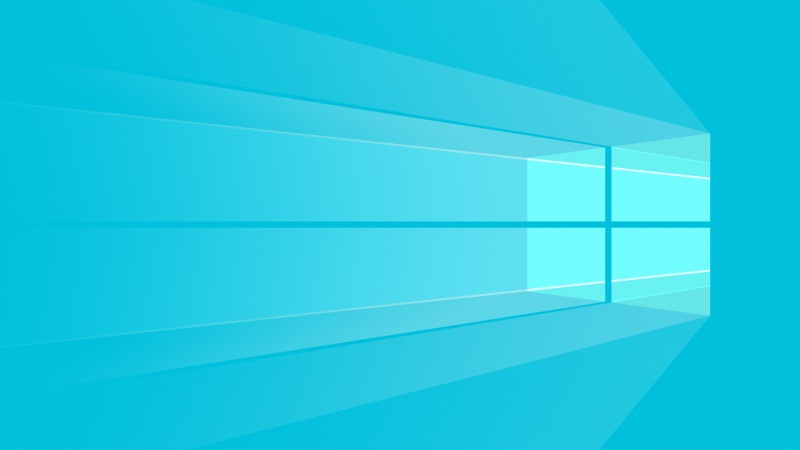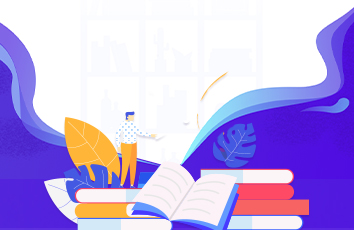我们在用painter软件绘画时,经常要打开左侧的调色盘,进入调色盘进行调色,其实我们是可以固定调色盘界面的,这样可以节省一些调色的时间,那么painter怎么固定调色盘?painter怎么停靠调色盘呢?下面小编就以自己的经验来和大家分享一下吧。
1、打开painter绘画软件,下滑到图库界面,打开一个项目文件,或者是新建一个画布进入绘画操作界面。
2、在左侧我们的悬浮工具栏中,我们点击调色盘圆圈,打开调色盘界面,在这里我们可以进行调色操作。
3、然后点击画布这个调色盘就会自动隐藏起来,虽然这个功能可以节省画布的显示界面,但是我们练习色彩的时候,颜色要不断的来回使用,这就非常的耗费时间。
4、我们可以将调色盘停靠固定画布上,就可以不用一直打开关闭调色盘了。
5、打开调色盘界面,在下面我们可以看到基本色,在基本色右上角有一个三点图标,我们打开选择里面的“停靠调色板”功能。
6、这时候我们的基本色卡就会停靠在左侧面板中,并且在顶部有个“+”还可以添加我们当前的颜色,如果要重新调色,那么也可以打开调色盘面板调色操作。
小编以自身经验并结合了大部分教程学习,给大家讲解了painter怎么固定调色盘?painter怎么停靠调色盘的问题,如果有兴趣的朋友可以参考学习,希望有所帮助。